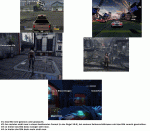MasterOfWar
Lt. Commander
- Registriert
- Jan. 2009
- Beiträge
- 1.397
Features:
- 49'' VA-Panel im 32:9 Format mit 144hz und 1ms Reaktionszeit
- Auflösung von 3840 * 1080 Pixeln
- HDR 600
- Integrierter USB-Hub mit Ladefunktion
Verpackung und Aufbau
Der Monitor wurde ein einem riesigen, laut Lieferschein ca. 20 KG schweren, Paket geliefert (der Monitor wiegt, laut Samsung Website, ca. 15 KG). Zum Glück steht auf der Packung recht deutlich, auf welcher Seite man das Paket öffnen muss. Tut man dies, dann wird man von einer kleinen, bedruckten Pappbox, sowie dem zerlegten und in Folie verpackten Teilen des Standfußes begrüßt. Etwas ungünstig: Zum Aufbau muss der eigentliche Monitor in der Verpackung bleiben, die Anleitung, der man diese Information entnehmen kann, liegt gleich in doppelter Ausführung bei. Einmal in der Box mit den Anschlusskabeln und einmal um den Standfuß gewickelt und sicher unter Folie verpackt. Besser wäre es gewesen diese offen in die Verpackung zu legen bevor jemand versucht den Monitor aus der Verpackung zu heben.
Zum Aufbau muss zunächst der Standfuß mit 4 Schrauben an dem Monitor befestigt werden und dann der zweite Teil des Standfußes mit 2 Schrauben an dem eben montierten. Schlussendlich werden die Schrauben auf der Rückseite noch hinter einem Plastikring versteckt.
Hat man alles korrekt montiert, kann der Monitor aus der Verpackung gehoben werden. Dabei weckt das Gewicht direkt Assoziationen an die Zeiten, als man noch Röhrenmonitore durch die Gegend geschleppt hat. Den Monitor zu tragen ist eine echte Herausforderung.
Das nächste Problem war, dass der Monitor nicht auf den Schreibstich passte. Also erst einmal den Schreibtisch leerräumen und den PC unter den Tisch stellen. Jetzt passte der Monitor gerade so auf den Tisch. Was sofort auffällt, ist, das der Monitor eine ziemliche Tiefe hat (siehe Foto). Auf jeden Fall nichts für kleine Schreibtische.

Schreibtisch vorher

Schreibtisch nacher

Tiefe des Monitors
Positiv erwähnenswert ist, dass alle benötigten Kabel mitgeliefert werden (looking at you HP) also HDMI, Displayport auf Displayport, Displayport auf Mini-Displayport und ein Kabel zum Anschluss der integrierten USB Hubs mit zwei USB 3.0 Anschlüssen.
Weiterhin ist ein Adapter zur Montage an der Wand beigelegt, dieser wird jedoch nicht getestet.
Die vorhandenen Anschlüsse (2x USB 3.0 in, 2 x HDMI, 1x Displayport, 1x Mini-Displayport, 1x Audio out, 1x USB in (zum Anschluss des Hubs an den PC)) sind etwas ungünstig in einer Vertiefung platziert. Blind, oder von oben Anschließen ist nicht möglich. Es ist also am besten alle Kabel zu verbinden, bevor man den Monitor an die endgültige Position stellt.
Nicht besonders günstig positioniert ist auch ein Headset Halter (ein ausklappbarer Plastikstift). Diese befindet sich auf der Rückseite des Standfußes, was bedeutet, dass man, würde man sein Headset dort aufhängen jedes Mal um den riesigen Monitor herumgreifen müsste.
Sind alle Kabel angebracht, kann das Fach mit einer Blende verschlossen werden.
Sehr schade ist, dass der Monitor mit einer veralteten Firmware ausgeliefert wird. Um diese zu aktualisieren, muss zunächst die entsprechende Datei von der Samsung Webseite geladen und einen USB Stick kopiert werden. Dieser Stick muss dann in den vordersten der USB Ports auf der Rückseite gesteckt werden. Das heißt, falls der Monitor nicht frei stehend positioniert ist: Den Monitor vorrücken, die Blende entfernen, die USB Kabel entfernen und den Stick in den Port pfriemeln. USB Ports an der Seite wären praktischer gewesen.
Als kleines Gimmick besitzt der Monitor eine, nach hinten gerichtete Leuchte, die, nun ja, leuchtet und sich per Menü aktiveren bzw. deaktivieren lässt.
Erster Eindruck
Nach dem Aufbau und dem Anschluss an den PC (über Displayport) zeigt der Monitor zum ersten Mal ein richtiges Bild und dieses macht einen sehr guten Eindruck. Das Bild ist sehr hell und die Farben wirken kräftig, aber natürlich. Das Schwarz ist wirklich schwarz und die schiere Größe des Monitors ist überwältigend. Leider folgt die Enttäuschung auf dem Fuß. Da vorher ein 4K 27 Zoll Monitor benutzt wurde, wirkt das Bild sehr pixelig, außerdem befindet sich in der linken oberen Ecke, deutlich sichtbar, ein toter Pixel.
(Hinweis: Samsung hat angekündigt, den Monitor wegen des Pixelfehlers auszutauschen. Leider ist das Ersatzgerät nicht vor Ende des Testzeitraums eingetroffen. Sobald es eintrifft, werde ich hier ein Update verfassen, ob es ähnliche Probleme aufweist.)
Das die Auflösung nicht umwerfend ist sollte bei kurzem Nachdenken eigentlich nicht überraschen, schließlich entspricht 3840 * 1080 im Grunde zweimal nebeneinander 1920*1080. Man hat hier also zwei Full HD Monitore nebeneinander (ohne störenden Balken in der MItte).
Beim Öffnen eines Internetbrowsers fällt auf, dass scrollen extrem gut aussieht. Es gibt keine Schlieren und man hat einfach ein tolles Geschwindigkeitsgefühl (gilt auch für PDF Dokumente und Ähnliches).
Beim Herumspielen fällt weiter auf, dass weiße Flächen in der Mitte des Monitors leicht gräulich wirken aber besonders am linken Rand strahlend weiß. Dies macht sich jedoch nur bemerkabr, wenn man ein weißes Fenster von der Mitte her langsam zum Rand bewegt. Das Anzeigen eines schwarzen Bildes bei Dunkelheit zeigt, dass die Ausleuchtung nicht sehr homogen ist (siehe Bild). Dies wirkt sich im Normalbetrieb allerdings kaum negativ aus (Ausnahme: siehe Abschnitt über Filme). Insgesamt wirkt es auf dem Bild schlimmer, als es wirklich ist.
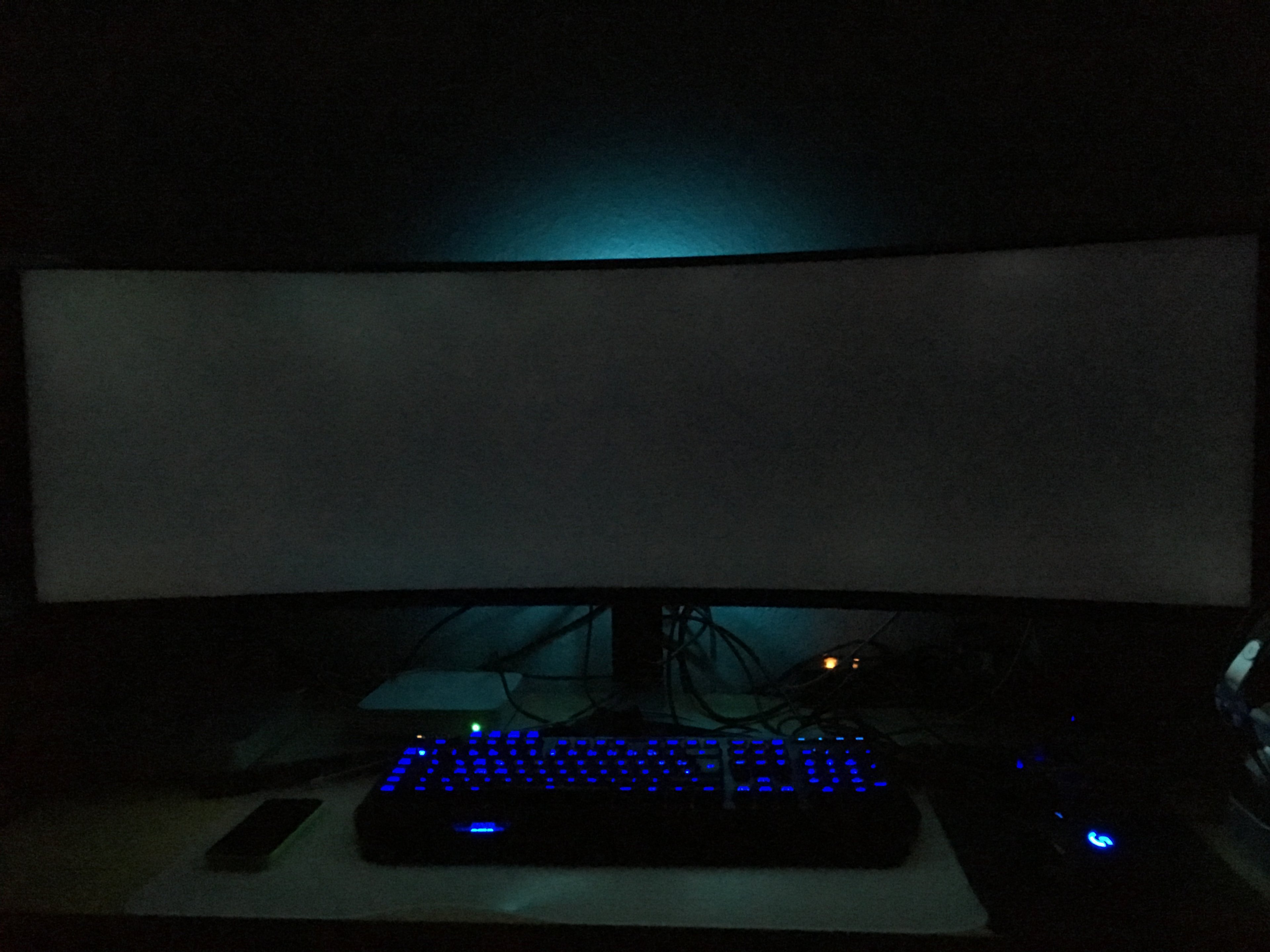
Ausleuchtung
Die Optik wirkt hochwertig mit viel Metall (oder sehr glaubwürdiger Metallimitation). Der Monitor ist allein schon durch seine ungewöhnliche Größe und Form ein Blickfang. Leider ist die Verarbeitung nicht ganz sauber und am unteren Rahmen sind einige Stellen erkennbar, an denen das Material abgegriffen wirkt.
Software
Neben neuen Firmwareversion, dem Handbuch als PDF, sowie einem Treiber (was auch immer der macht) bietet Samsung eine Software namens Easy Setting Box zum Download an. Diese erweitert das mit Windows 7 eingeführte Aero Snap System (Also das automatische Ausrichten von Fenstern). Das wirkt zunächst wie eine sehr gute Idee, da das Aero Snap System eher auf 2-4 Fenster ausgelegt ist, bei einem so großen Monitor hat man jedoch gerne mal mehr offen und möchte diese auch flexibler ausrichten, als es Microsoft vorsieht. An sich tut die Software das, was sie verspricht. Leider werden Windows 10 Apps (also aus dem App Store) ignoriert und die Software geht beim Ausrichten sehr aggressiv vor, sodass man klassische Fenster nur noch anhand des vorgegeben Musters ausrichten kann. Um dies zu unterbinden, wird ein zusätzliches Symbol in den Windows Explorer integriert, welches nicht nur nicht besonders hoch aufgelöst ist, sondern auch gerne für Darstellungsfehler sorgt. Aus diesen Gründen habe ich diese Software wieder deinstalliert.
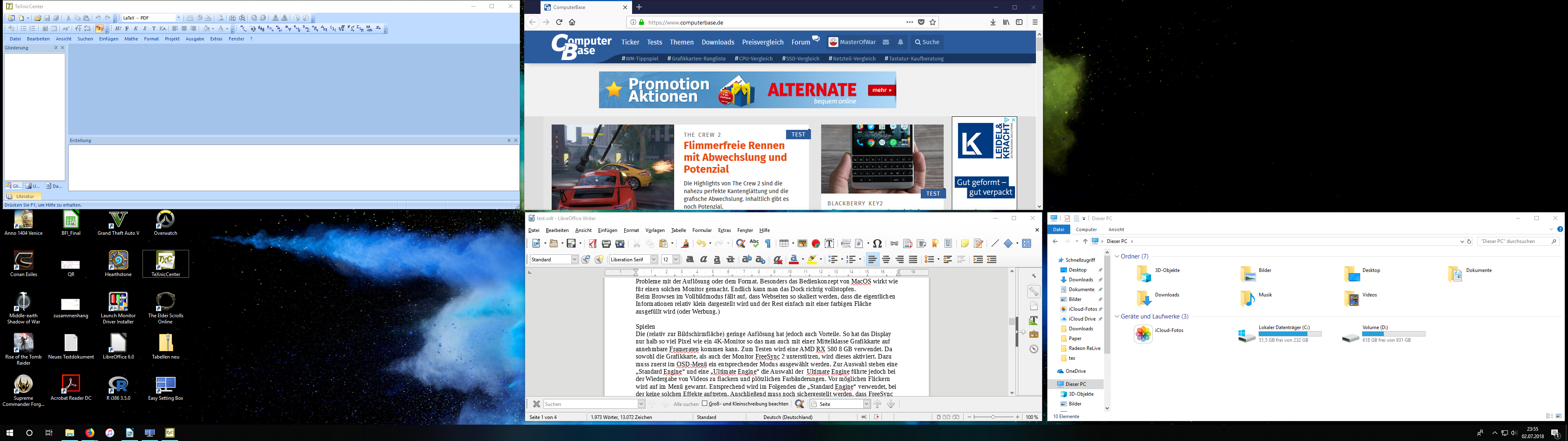
Fensterausrichtung mit Easy Setting Box
Zusätzlich verfügt der Monitor einen Picture-by-Picture-Modus, der es, ohne weitere Software Installation erlaubt Bildsignale aus zwei Quellen gleichzeitig anzuzeigen. So kann man beispielsweise MacOS und Windows gleichzeitig ausführen. Solange man allerdings nicht zufällig zwei Maus- und Tastatursätze in Benutzung haben, ist dies begrenzt nützlich. Perfekt wäre diese Funktion jedoch um ein Gerät mit eigener Peripherie anzuschließen. Da jede Monitorhälfte (wenn man das Bild in der Mitte teilt) über eine Auflösung von 1920 * 1080 verfügt, dürfte sich diese Funktion perfekt zum Anschluss einer Spielekonsole eigenen.
Der Zugriff auf das OSD-Menü erfolgt über eine Art Joystick, welcher zum Glück nicht am äußersten Rand angebracht ist, sodass er gut erreichbar ist, wenn man mittig vor dem Monitor sitzt. Neben dem Joystick befinden sich 3 Knöpfe mit denen sich verschiedene Gamemodes durchschalten lassen. Da diese jedoch FreeSync deaktivieren, habe ich diese nicht weiter getestet.

Picture-by-Picture
Ergonomie
Wie bereits geschrieben braucht man einen sehr breiten Schreibtisch, wenn man nicht direkt vor dem Monitor sitzen will, da dieser sehr tief ist (oder man schraubt ihn an die Wand).
Der Winkel, sowie die Höhe lassen sich bequem und stufenlos einstellen. Eine Pivot Funktion ist nicht vorgesehen (Überraschung!). Dafür lässt sich der Monitor leicht schwenken.
Arbeiten
Um es kurz zu machen: Arbeiten mit dem Monitor macht Spaß. Selbst große Tabellen lassen sich ohne Probleme anzeigen, man kann mehrere Programme gleichzeitig auf dem Desktop anzeigen, scrollen fühlt sich (wie bereits geschrieben) sehr gut an und durch die Krümmung macht selbst einfaches Schreiben Spaß, da man eine Art 3D-Effekt wahrnimmt. Besonders angenehm ist, dass man mehrere Dokumente und ein Textverarbeitungsprogramm gleichzeitig geöffnet haben kann, ohne das man ständig wechseln muss.
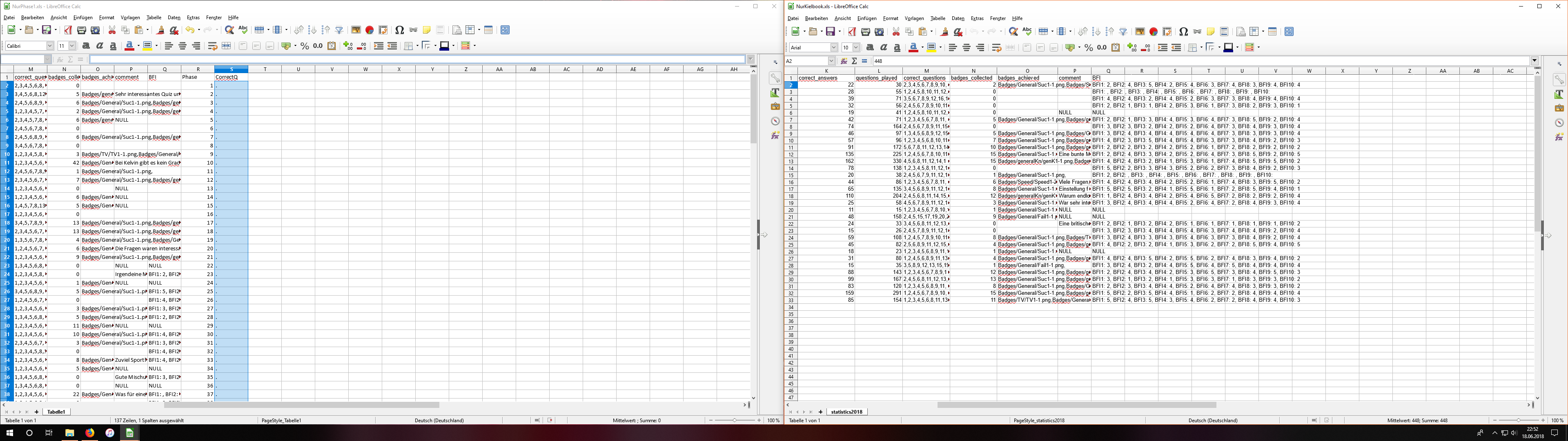
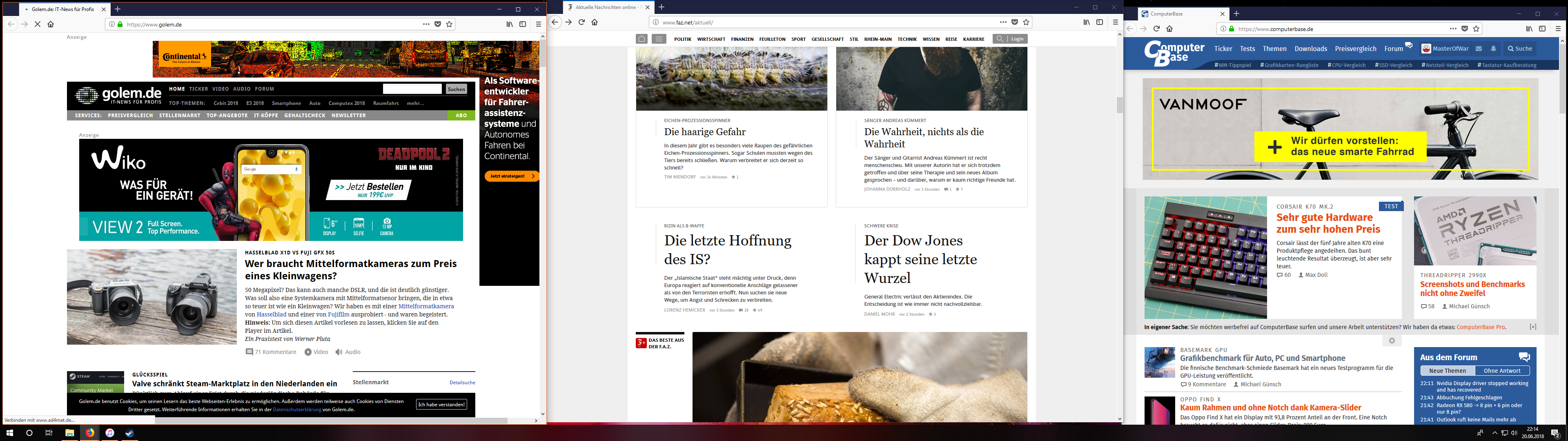
Das Einzige was den guten Eindruck trübt ist die geringe Auflösung, durch die gerade Schrift sehr ausgefranst wirkt.
Keines der getesteten Betriebssysteme (MacOS High Sierra, Windows 10, Ubuntu 18.04) hatte Probleme mit der Auflösung oder dem Format. Besonders das Bedienkonzept von MacOS wirkt wie für einen solchen Monitor gemacht. Endlich kann man das Dock richtig vollstopfen.
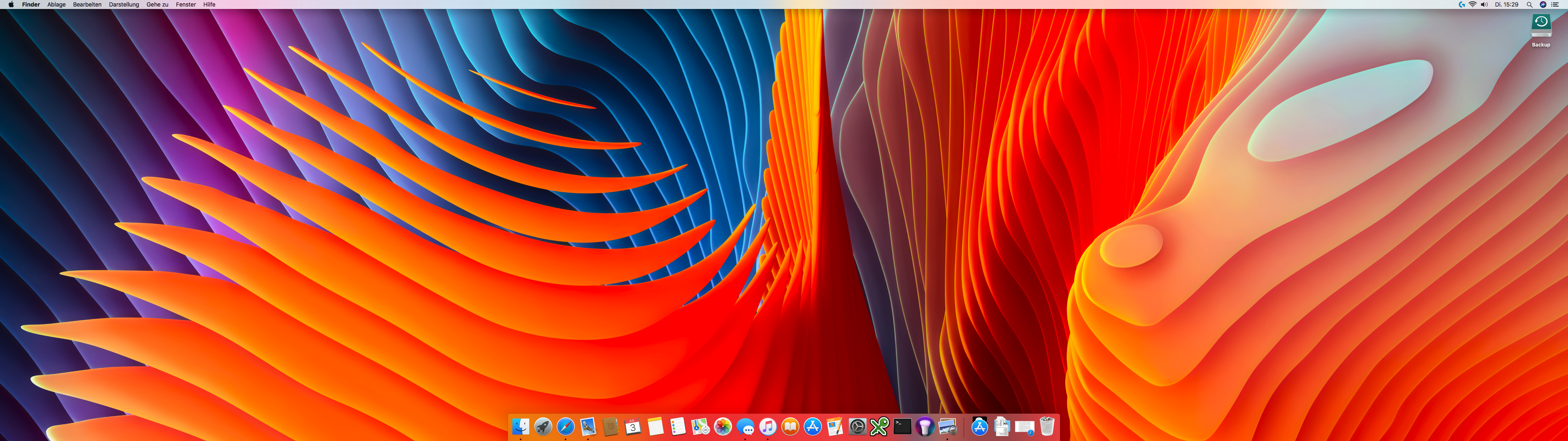
Beim Browsen im Vollbildmodus fällt auf, dass Webseiten so skaliert werden, dass die eigentlichen Informationen relativ klein dargestellt werden und der Rest einfach mit einer farbigen Fläche ausgefüllt wird (oder Werbung.)
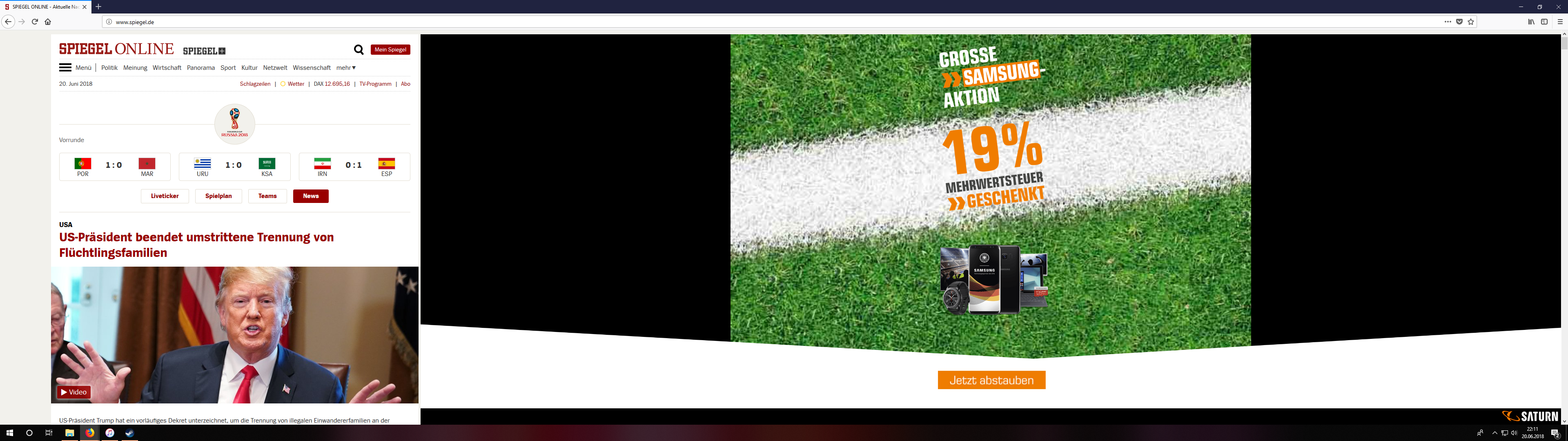
Außerdem ist ein Augenschonmodus integriert, welcher den Anteil an blauem Licht reduzieren soll. Entsprechend wirkt das Bild bei Aktivierung leicht ausgeblichen.
Spielen
Die (relativ zur Bildschirmfläche) geringe Auflösung hat jedoch auch Vorteile. So hat das Display nur halb so viel Pixel wie ein 4K-Monitor so das man auch mit einer Mittelklasse Grafikkarte auf annehmbare Frameraten kommen kann. Zum Testen wird eine AMD RX 580 8 GB verwendet. Da sowohl die Grafikkarte, als auch der Monitor FreeSync 2 unterstützen, wird dieses aktiviert. Dazu muss zuerst im OSD-Menü ein entsprechender Modus ausgewählt werden. Zur Auswahl stehen eine „Standard Engine“ und eine „Ultimate Engine“ die Auswahl der Ultimate Engine führte jedoch bei der Wiedergabe von Videos zu flackern und plötzlichen Farbänderungen. Vor möglichen Flicker-Effeken wird auf im Menü gewarnt. Entsprechend wird im Folgenden die „Standard Engine“ verwendet, bei der keine solchen Effekte auftreten. Anschließend muss noch sichergestellt werden, dass FreeSync im Treiber aktiviert ist. Beim aktiveren von FreeSync werden einige Einstellungen im Menü (Refresh Rate, Response Time, Low Input Lag und Screen Size) deaktiviert.
Sobald alles bereit ist, können endlich ein paar Spiele angeworfen werden. Bevor ich auf einzelne Spiele eingehe zuerst der Gesamteindruck:
FreeSync erledigt den ersten Teil seiner Aufgabe (auf den HDR Part gehe ich später noch ein) sehr gut. Screen Tearing tritt nicht auf. Auch sonst macht der Monitor eine gute Figur. Bei einem VA-Panel besteht ja immer der Gefahr, dass es bei schnellen Bewegungen zu Schlieren kommt. Dies lies sich nicht beobachten. Auch bei Reaktionszeit sind mir keine Verzögerungen aufgefallen. Ich möchte jedoch anmerken, dass ich eher ein Hobby Zocker und kein E-Sportler bin. Der Monitor macht mir einen sehr guten Eindruck und mir sind beim Spielen keine Beeinträchtigungen aufgefallen, ob er sich auch für Profis, oder ambitionierte Amateure eignet, kann und will ich nicht beurteilen.
Durch die schiere Größe des Monitors ist die Immersion fantastisch. Man kann sogar den Kopf leicht drehen und sieht immer noch das Spiel. Eine bessere Immersion dürfte momentan wohl nur eine VR-Brille bieten.
Im Folgenden habe ich eine kurze Auswahl von aktuellen, sowie älteren Spielen getestet. Dies geschah vor allem unter dem Gesichtspunkt, wie die Spiele mit der ungewöhnlichen Auflösung und dem Format von 32:9 zurechtkommen. Auf den Test von Spielen, die keine Breitbildunterstützung bieten, wurde aus naheliegenden Gründen verzichtet. Für alle Screenshots in diesem Abschnitt wurde AMDs ReLive Tool verwendet.
Conan Exiles: Kein Problem. Die native Auflösung lässt sich im Menü auswählen, die UI und die Modelle im Spiel wirken nicht verzerrt.

Overwatch: Hier musste im Menüs explizit eine Bildfrequenz von 144 gewählt werden, sonst hat das Bild geflackert. Leider war es nicht möglich das Spiel auf dem ganzen Monitor darzustellen, es blieben immer schwarze Balken am Rand (siehe Screenshot).

Rise of the Tomb Raider: Auch hier gab es keine Probleme (bis auf korrumpierte Speicherstände, welche verhinderten, dass ich mein Spiel laden konnte). Allerdings werden Zwischensequenzen mit schwarzen Balken dargestellt (siehe Screenshots). Dies tritt jedoch bei vielen Spielen auf. Das Spiel an sich füllt jedoch den ganzen Monitor aus und alles wirkt natürlich.

Zwischensequenz

Spielgrafik
Hearthstone: Sowohl das Spiel, als auch die Menüs werden nur mit schwarzen Balken dargestellt. Zusätzlich kommt es im Menü zu einem kleinen Grafikfehler. Ansonsten ist das Spiel gut spielbar.
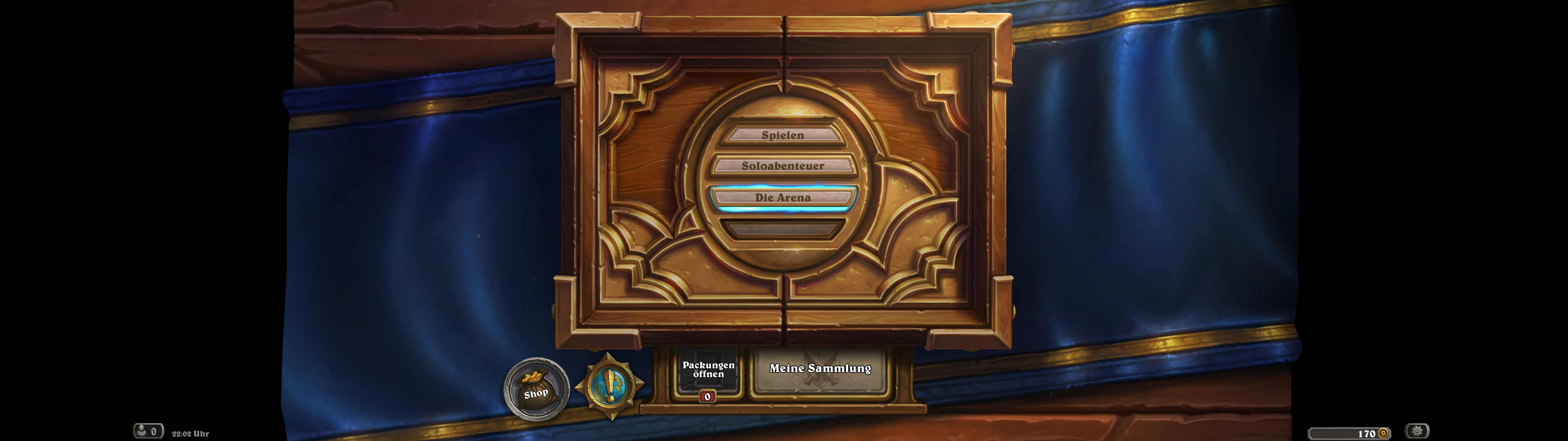
GTA 5: Hier traten zum ersten Mal größere Probleme auf. Spielt man das Spiel in der nativen Auflösung, wirkt alles furchtbar gestreckt (siehe Bilder). Auch das Anpassen des Formats im Menü bringt keine wirkliche Besserung.


Anno 1404: Keine Probleme. Das Spiel kommt perfekt mit der Auflösung und dem Format zurecht und man hat eine tolle Übersicht.

Supreme Commander FA: Hier gilt es Selbe wie bei Anno. Das Spiel füllt den ganzen Monitor, nur bei hohen Zoomstufen treten schwarze Balken auf. Das ist jedoch normal.
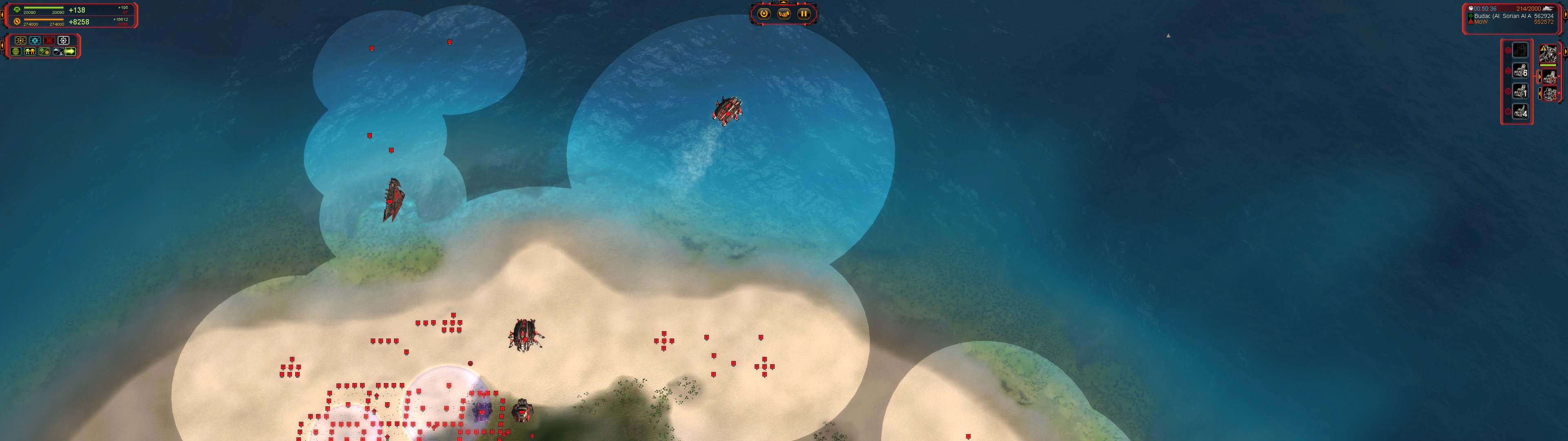
The Elder Scrolls Online: Keine Probleme.
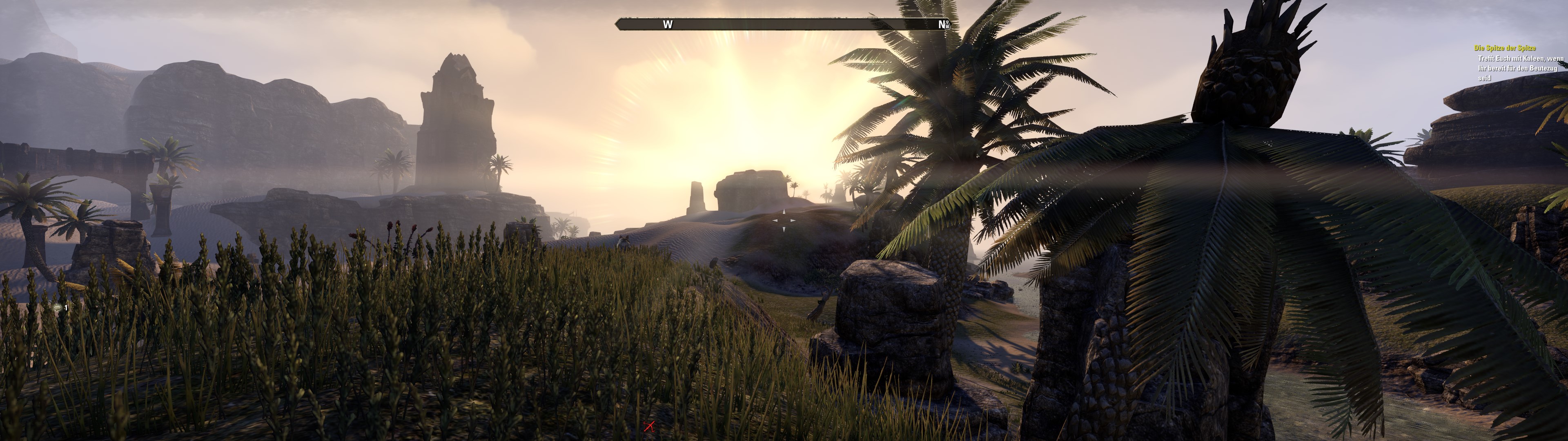
Middle-earth Shadow of War: Das Spiel wurde hauptsächlich zum Testen der HDR-Funktionalität verwendet und funktioniert auch ansonsten ohne Probleme (zumindest grafisch …).

Abschließend lässt sich sagen, dass sich der Monitor hervorragend zum Spielen eignet. Die Reaktionszeiten sind gut, es verwischt nichts und es gibt kein Tearing. Selbst ältere Spiele scheinen keine Probleme mit dem Seitenverhältnis und der Auflösung zu haben.
Durch das große Sichtfeld hat man in Strategiespielen eine gute Übersicht und in allen Spielen eine beeindruckende Immersion. Bei schnellen Actionspielen kann der Monitor die Vorteile seiner Größe nicht vollständig ausspielen, da das Geschehen meist auf die Mitte fokussiert ist und man meist keine Zeit hat den Kopf zu drehen.
HDR
Das ist der Punkt, auf den ich mich am meisten gefreut habe. Da ich bisher kein Spiel mit HDR Unterstützung besessen habe, habe ich beim Steam Summer Sale zugeschlagen und mir Middle-earth Shadow of War besorgt, was, laut verschiedener Tests, über eine brauchbare HDR Unterstützung verfügen soll. Weiterhin wurde versucht (Spoiler: Erfolglos) HDR Material von Netflix abzuspielen.
Um HDR zu aktivieren muss (unter Windows 10) in den Einstellungen unter Anzeige der Unterstützung für HDR und WCG aktiviert werden.
Tut man dies, dann fällt zunächst auf, dass das Bild dunkler wird und die Farben des Desktops leicht ausgewaschen wirken. Leider ist es nicht möglich bei aktivierten HDR-Modus vernünftige Screenshots zu machen, da zum Betrachten dieser eine spezielle Software, sowie ein HDR-Monitor benötigt werden. Werden Screenshots gemacht, so geben diese das eigentliche Bild nicht realistisch wieder (siehe Bild). Aus diesem Grund sind die folgenden Bilder vom Monitor abfotografiert.

HDR Screenshot
Die Unterschiede in Shadow of War fallen sehr moderat aus. Die Differenz zwischen hellen und dunklen Flächen wirkt etwas größer und die Farben etwas plastischer, dafür leicht ausgewaschen.

Ohne HDR

Mit HDR
Insgesamt halten sich die Unterschiede in Grenzen und der erwartete Wow-Effekt bleibt leider aus. Auch das man jedes Mal manuell vor und nach Beenden des Spiels den HDR-Modus aktiveren, bzw. deaktiveren muss, ist nicht optimal gelöst (wenn auch schwerlich Samsung anzulasten).
Bei Filmen ist die Situation tendenziell noch schlimmer. Hier muss zunächst der HDR-Modus aktiviert werden und danach muss zusätzlich noch HDR Streaming eingeschaltet werden.
Leider war es trotzdem weder über die Windows 10 App, noch über den Browser (Edge) möglich HDR Material von Netflix abzuspielen. Die Antwort, warum dies so ist, findet sich in der Netflix FAQ: HDR kommt nur zusammen mit 4K zum Einsatz. Leider werden Netflix Videos auf dem Monitor nur in 1920*1080 dargestellt, obwohl das Abo, sowie die Hardware höhere Auflösungen zuließen.
Bleibt zum Testen nur ein Beispielvideo, welches Microsoft in das HDR Streaming Menü integriert hat.
Die Unterschiede in diesem Video sind enorm. Ohne HDR wirken die Farben blass und stumpf mit HDR sehr plastisch und tief. Da es sich hierbei jedoch um ein Testvideo handelt, sind die Ergebnisse mit einiger Vorsicht zu genießen.
Auch durch den Anschluss eines Apple TV 4K ließ Netflix sich nicht dazu bewegen HDR Material abzuspielen.
Abschließend lässt sich sagen, dass HDR am PC leider sehr stiefmütterlich behandelt wird. Es ist schon eine Tortur herauszufinden, welche Spiele, oder Streamingservices es überhaupt und unter welchen Bedingungen unterstützen. Für Spiele scheint momentan ein kleiner Vorteil zu existieren, leider fehlt hier ein weiterer HDR-Monitor zum Vergleichen.
Filme
Eigentlich sollte der Monitor sich, aufgrund der Größe und der schönen Farben, ideal zum Betrachten von Videos und Filmen eignen. Was jedoch fehlt ist entsprechendes Videomaterial. Leider ist damit auch in naher Zukunft nicht zu rechnen, da der Monitor mit dem Bildformat ziemlich einzigartig ist.
Die Folge ist, dass es bei allen bekannten Anbietern zu schwarzen Balken kommt. Dies ist etwas ärgerlich, da erstens das Potenzial des Monitors nicht ausgenutzt werden kann und da die schwarzen Balken, bei fehlender Raumbeleuchtung, selber nicht vollständig schwarz sind, sondern leicht leuchten. Tagsüber gibt es diese Probleme nicht.
Aufgrund des DRM-Schutzes sind die folgenden Bilder abfotografiert. Sie sollen lediglich verdeutlichen, wie gut der Monitor ausgenutzt wird.

Netflix (im Browser)

iTunes

ARD Mediathek
Fazit
Samsung hat direkt auf die Packung geschrieben, was sie als Haupteinsatzzweck für den Monitor vorstellen. Gaming. Die gesamte Aufmachung mit Headsethalter, rückseitiger Beleuchtung bis hin zum OSD-Menü (wenn keine Videoquelle angeschlossen ist, wandert ein kleines Fadenkreuz über den Monitor) trägt dem Rechnung. Und es stimmt, der Monitor eignet sich hervorragend zum Spielen, wenn man mit dem ungewöhnlichen Bildformat zurechtkommt. Aber auch zum Arbeiten ist der Monitor gut geeignet.
Die große Arbeitsfläche ist sehr angenehm. Man kann viele Fenster gleichzeitig im Blick haben, was die Produktivität enorm erhöht. Leider leidet die Darstellung, besonders die von Schriften, unter der relativ geringen Auflösung. Es hat ca. 2 Wochen gedauert, um sich einigermaßen daran zu gewöhnen.
HDR scheint momentan, zumindest am PC, eher eine Investition in die Zukunft zu seien. Es mangelt schlicht an nutzbarem Material und die Softwareintegration ist suboptimal (HDR Modus an, Spiel starten, Spiel beenden, HDR Modus aus).
Dasselbe gilt für Filme. Das Potenzial ist da, leider wird es durch das verfügbare Videomaterial nicht ausgenutzt und der Mehrnutzen gegenüber einem 21:9 Monitor ist, momentan, nicht gegeben.
Das größte Alleinstellungsmerkmal des Monitors ist ohne Zweifel das einmalige Bildformat, die anderen Features (HDR, FreeSync2, gute Farbdarstellung) haben andere Monitore auch. Die niedrige Auflösung scheint ein notweniger Kompromiss zu seien, um trotz der großen Bildschirmfläche noch auf spielbare Frameraten zu kommen ohne das High-End Hardware vorgehalten werden muss. Trotzdem hinterlässt das leicht pixelige Bild einen bitteren Beigeschmack. Den hinterlassen auch Pixelfehler, sowie die angesprochenen optischen Mängel. So etwas sollte, bei einer solchen UVP, eigentlich kein Thema seien.
Anderseits habe ich mich ziemlich schnell an den großen Desktop gewöhnt, sodass Arbeiten an kleineren Monitoren wie eine Zumutung erscheint. Auch die Immersion in Spielen ist dank des großen Bilds phänomenal. Unter dem Strich muss jeder selbst entscheiden, ob das den Preis von ca. 1000€ wert ist.
- 49'' VA-Panel im 32:9 Format mit 144hz und 1ms Reaktionszeit
- Auflösung von 3840 * 1080 Pixeln
- HDR 600
- Integrierter USB-Hub mit Ladefunktion
Verpackung und Aufbau
Der Monitor wurde ein einem riesigen, laut Lieferschein ca. 20 KG schweren, Paket geliefert (der Monitor wiegt, laut Samsung Website, ca. 15 KG). Zum Glück steht auf der Packung recht deutlich, auf welcher Seite man das Paket öffnen muss. Tut man dies, dann wird man von einer kleinen, bedruckten Pappbox, sowie dem zerlegten und in Folie verpackten Teilen des Standfußes begrüßt. Etwas ungünstig: Zum Aufbau muss der eigentliche Monitor in der Verpackung bleiben, die Anleitung, der man diese Information entnehmen kann, liegt gleich in doppelter Ausführung bei. Einmal in der Box mit den Anschlusskabeln und einmal um den Standfuß gewickelt und sicher unter Folie verpackt. Besser wäre es gewesen diese offen in die Verpackung zu legen bevor jemand versucht den Monitor aus der Verpackung zu heben.
Zum Aufbau muss zunächst der Standfuß mit 4 Schrauben an dem Monitor befestigt werden und dann der zweite Teil des Standfußes mit 2 Schrauben an dem eben montierten. Schlussendlich werden die Schrauben auf der Rückseite noch hinter einem Plastikring versteckt.
Hat man alles korrekt montiert, kann der Monitor aus der Verpackung gehoben werden. Dabei weckt das Gewicht direkt Assoziationen an die Zeiten, als man noch Röhrenmonitore durch die Gegend geschleppt hat. Den Monitor zu tragen ist eine echte Herausforderung.
Das nächste Problem war, dass der Monitor nicht auf den Schreibstich passte. Also erst einmal den Schreibtisch leerräumen und den PC unter den Tisch stellen. Jetzt passte der Monitor gerade so auf den Tisch. Was sofort auffällt, ist, das der Monitor eine ziemliche Tiefe hat (siehe Foto). Auf jeden Fall nichts für kleine Schreibtische.
Schreibtisch vorher
Schreibtisch nacher
Tiefe des Monitors
Positiv erwähnenswert ist, dass alle benötigten Kabel mitgeliefert werden (looking at you HP) also HDMI, Displayport auf Displayport, Displayport auf Mini-Displayport und ein Kabel zum Anschluss der integrierten USB Hubs mit zwei USB 3.0 Anschlüssen.
Weiterhin ist ein Adapter zur Montage an der Wand beigelegt, dieser wird jedoch nicht getestet.
Die vorhandenen Anschlüsse (2x USB 3.0 in, 2 x HDMI, 1x Displayport, 1x Mini-Displayport, 1x Audio out, 1x USB in (zum Anschluss des Hubs an den PC)) sind etwas ungünstig in einer Vertiefung platziert. Blind, oder von oben Anschließen ist nicht möglich. Es ist also am besten alle Kabel zu verbinden, bevor man den Monitor an die endgültige Position stellt.
Nicht besonders günstig positioniert ist auch ein Headset Halter (ein ausklappbarer Plastikstift). Diese befindet sich auf der Rückseite des Standfußes, was bedeutet, dass man, würde man sein Headset dort aufhängen jedes Mal um den riesigen Monitor herumgreifen müsste.
Sind alle Kabel angebracht, kann das Fach mit einer Blende verschlossen werden.
Sehr schade ist, dass der Monitor mit einer veralteten Firmware ausgeliefert wird. Um diese zu aktualisieren, muss zunächst die entsprechende Datei von der Samsung Webseite geladen und einen USB Stick kopiert werden. Dieser Stick muss dann in den vordersten der USB Ports auf der Rückseite gesteckt werden. Das heißt, falls der Monitor nicht frei stehend positioniert ist: Den Monitor vorrücken, die Blende entfernen, die USB Kabel entfernen und den Stick in den Port pfriemeln. USB Ports an der Seite wären praktischer gewesen.
Als kleines Gimmick besitzt der Monitor eine, nach hinten gerichtete Leuchte, die, nun ja, leuchtet und sich per Menü aktiveren bzw. deaktivieren lässt.
Erster Eindruck
Nach dem Aufbau und dem Anschluss an den PC (über Displayport) zeigt der Monitor zum ersten Mal ein richtiges Bild und dieses macht einen sehr guten Eindruck. Das Bild ist sehr hell und die Farben wirken kräftig, aber natürlich. Das Schwarz ist wirklich schwarz und die schiere Größe des Monitors ist überwältigend. Leider folgt die Enttäuschung auf dem Fuß. Da vorher ein 4K 27 Zoll Monitor benutzt wurde, wirkt das Bild sehr pixelig, außerdem befindet sich in der linken oberen Ecke, deutlich sichtbar, ein toter Pixel.
(Hinweis: Samsung hat angekündigt, den Monitor wegen des Pixelfehlers auszutauschen. Leider ist das Ersatzgerät nicht vor Ende des Testzeitraums eingetroffen. Sobald es eintrifft, werde ich hier ein Update verfassen, ob es ähnliche Probleme aufweist.)
Das die Auflösung nicht umwerfend ist sollte bei kurzem Nachdenken eigentlich nicht überraschen, schließlich entspricht 3840 * 1080 im Grunde zweimal nebeneinander 1920*1080. Man hat hier also zwei Full HD Monitore nebeneinander (ohne störenden Balken in der MItte).
Beim Öffnen eines Internetbrowsers fällt auf, dass scrollen extrem gut aussieht. Es gibt keine Schlieren und man hat einfach ein tolles Geschwindigkeitsgefühl (gilt auch für PDF Dokumente und Ähnliches).
Beim Herumspielen fällt weiter auf, dass weiße Flächen in der Mitte des Monitors leicht gräulich wirken aber besonders am linken Rand strahlend weiß. Dies macht sich jedoch nur bemerkabr, wenn man ein weißes Fenster von der Mitte her langsam zum Rand bewegt. Das Anzeigen eines schwarzen Bildes bei Dunkelheit zeigt, dass die Ausleuchtung nicht sehr homogen ist (siehe Bild). Dies wirkt sich im Normalbetrieb allerdings kaum negativ aus (Ausnahme: siehe Abschnitt über Filme). Insgesamt wirkt es auf dem Bild schlimmer, als es wirklich ist.
Ausleuchtung
Die Optik wirkt hochwertig mit viel Metall (oder sehr glaubwürdiger Metallimitation). Der Monitor ist allein schon durch seine ungewöhnliche Größe und Form ein Blickfang. Leider ist die Verarbeitung nicht ganz sauber und am unteren Rahmen sind einige Stellen erkennbar, an denen das Material abgegriffen wirkt.
Software
Neben neuen Firmwareversion, dem Handbuch als PDF, sowie einem Treiber (was auch immer der macht) bietet Samsung eine Software namens Easy Setting Box zum Download an. Diese erweitert das mit Windows 7 eingeführte Aero Snap System (Also das automatische Ausrichten von Fenstern). Das wirkt zunächst wie eine sehr gute Idee, da das Aero Snap System eher auf 2-4 Fenster ausgelegt ist, bei einem so großen Monitor hat man jedoch gerne mal mehr offen und möchte diese auch flexibler ausrichten, als es Microsoft vorsieht. An sich tut die Software das, was sie verspricht. Leider werden Windows 10 Apps (also aus dem App Store) ignoriert und die Software geht beim Ausrichten sehr aggressiv vor, sodass man klassische Fenster nur noch anhand des vorgegeben Musters ausrichten kann. Um dies zu unterbinden, wird ein zusätzliches Symbol in den Windows Explorer integriert, welches nicht nur nicht besonders hoch aufgelöst ist, sondern auch gerne für Darstellungsfehler sorgt. Aus diesen Gründen habe ich diese Software wieder deinstalliert.
Fensterausrichtung mit Easy Setting Box
Zusätzlich verfügt der Monitor einen Picture-by-Picture-Modus, der es, ohne weitere Software Installation erlaubt Bildsignale aus zwei Quellen gleichzeitig anzuzeigen. So kann man beispielsweise MacOS und Windows gleichzeitig ausführen. Solange man allerdings nicht zufällig zwei Maus- und Tastatursätze in Benutzung haben, ist dies begrenzt nützlich. Perfekt wäre diese Funktion jedoch um ein Gerät mit eigener Peripherie anzuschließen. Da jede Monitorhälfte (wenn man das Bild in der Mitte teilt) über eine Auflösung von 1920 * 1080 verfügt, dürfte sich diese Funktion perfekt zum Anschluss einer Spielekonsole eigenen.
Der Zugriff auf das OSD-Menü erfolgt über eine Art Joystick, welcher zum Glück nicht am äußersten Rand angebracht ist, sodass er gut erreichbar ist, wenn man mittig vor dem Monitor sitzt. Neben dem Joystick befinden sich 3 Knöpfe mit denen sich verschiedene Gamemodes durchschalten lassen. Da diese jedoch FreeSync deaktivieren, habe ich diese nicht weiter getestet.
Picture-by-Picture
Ergonomie
Wie bereits geschrieben braucht man einen sehr breiten Schreibtisch, wenn man nicht direkt vor dem Monitor sitzen will, da dieser sehr tief ist (oder man schraubt ihn an die Wand).
Der Winkel, sowie die Höhe lassen sich bequem und stufenlos einstellen. Eine Pivot Funktion ist nicht vorgesehen (Überraschung!). Dafür lässt sich der Monitor leicht schwenken.
Arbeiten
Um es kurz zu machen: Arbeiten mit dem Monitor macht Spaß. Selbst große Tabellen lassen sich ohne Probleme anzeigen, man kann mehrere Programme gleichzeitig auf dem Desktop anzeigen, scrollen fühlt sich (wie bereits geschrieben) sehr gut an und durch die Krümmung macht selbst einfaches Schreiben Spaß, da man eine Art 3D-Effekt wahrnimmt. Besonders angenehm ist, dass man mehrere Dokumente und ein Textverarbeitungsprogramm gleichzeitig geöffnet haben kann, ohne das man ständig wechseln muss.
Das Einzige was den guten Eindruck trübt ist die geringe Auflösung, durch die gerade Schrift sehr ausgefranst wirkt.
Keines der getesteten Betriebssysteme (MacOS High Sierra, Windows 10, Ubuntu 18.04) hatte Probleme mit der Auflösung oder dem Format. Besonders das Bedienkonzept von MacOS wirkt wie für einen solchen Monitor gemacht. Endlich kann man das Dock richtig vollstopfen.
Beim Browsen im Vollbildmodus fällt auf, dass Webseiten so skaliert werden, dass die eigentlichen Informationen relativ klein dargestellt werden und der Rest einfach mit einer farbigen Fläche ausgefüllt wird (oder Werbung.)
Außerdem ist ein Augenschonmodus integriert, welcher den Anteil an blauem Licht reduzieren soll. Entsprechend wirkt das Bild bei Aktivierung leicht ausgeblichen.
Spielen
Die (relativ zur Bildschirmfläche) geringe Auflösung hat jedoch auch Vorteile. So hat das Display nur halb so viel Pixel wie ein 4K-Monitor so das man auch mit einer Mittelklasse Grafikkarte auf annehmbare Frameraten kommen kann. Zum Testen wird eine AMD RX 580 8 GB verwendet. Da sowohl die Grafikkarte, als auch der Monitor FreeSync 2 unterstützen, wird dieses aktiviert. Dazu muss zuerst im OSD-Menü ein entsprechender Modus ausgewählt werden. Zur Auswahl stehen eine „Standard Engine“ und eine „Ultimate Engine“ die Auswahl der Ultimate Engine führte jedoch bei der Wiedergabe von Videos zu flackern und plötzlichen Farbänderungen. Vor möglichen Flicker-Effeken wird auf im Menü gewarnt. Entsprechend wird im Folgenden die „Standard Engine“ verwendet, bei der keine solchen Effekte auftreten. Anschließend muss noch sichergestellt werden, dass FreeSync im Treiber aktiviert ist. Beim aktiveren von FreeSync werden einige Einstellungen im Menü (Refresh Rate, Response Time, Low Input Lag und Screen Size) deaktiviert.
Sobald alles bereit ist, können endlich ein paar Spiele angeworfen werden. Bevor ich auf einzelne Spiele eingehe zuerst der Gesamteindruck:
FreeSync erledigt den ersten Teil seiner Aufgabe (auf den HDR Part gehe ich später noch ein) sehr gut. Screen Tearing tritt nicht auf. Auch sonst macht der Monitor eine gute Figur. Bei einem VA-Panel besteht ja immer der Gefahr, dass es bei schnellen Bewegungen zu Schlieren kommt. Dies lies sich nicht beobachten. Auch bei Reaktionszeit sind mir keine Verzögerungen aufgefallen. Ich möchte jedoch anmerken, dass ich eher ein Hobby Zocker und kein E-Sportler bin. Der Monitor macht mir einen sehr guten Eindruck und mir sind beim Spielen keine Beeinträchtigungen aufgefallen, ob er sich auch für Profis, oder ambitionierte Amateure eignet, kann und will ich nicht beurteilen.
Durch die schiere Größe des Monitors ist die Immersion fantastisch. Man kann sogar den Kopf leicht drehen und sieht immer noch das Spiel. Eine bessere Immersion dürfte momentan wohl nur eine VR-Brille bieten.
Im Folgenden habe ich eine kurze Auswahl von aktuellen, sowie älteren Spielen getestet. Dies geschah vor allem unter dem Gesichtspunkt, wie die Spiele mit der ungewöhnlichen Auflösung und dem Format von 32:9 zurechtkommen. Auf den Test von Spielen, die keine Breitbildunterstützung bieten, wurde aus naheliegenden Gründen verzichtet. Für alle Screenshots in diesem Abschnitt wurde AMDs ReLive Tool verwendet.
Conan Exiles: Kein Problem. Die native Auflösung lässt sich im Menü auswählen, die UI und die Modelle im Spiel wirken nicht verzerrt.
Overwatch: Hier musste im Menüs explizit eine Bildfrequenz von 144 gewählt werden, sonst hat das Bild geflackert. Leider war es nicht möglich das Spiel auf dem ganzen Monitor darzustellen, es blieben immer schwarze Balken am Rand (siehe Screenshot).
Rise of the Tomb Raider: Auch hier gab es keine Probleme (bis auf korrumpierte Speicherstände, welche verhinderten, dass ich mein Spiel laden konnte). Allerdings werden Zwischensequenzen mit schwarzen Balken dargestellt (siehe Screenshots). Dies tritt jedoch bei vielen Spielen auf. Das Spiel an sich füllt jedoch den ganzen Monitor aus und alles wirkt natürlich.
Zwischensequenz
Spielgrafik
Hearthstone: Sowohl das Spiel, als auch die Menüs werden nur mit schwarzen Balken dargestellt. Zusätzlich kommt es im Menü zu einem kleinen Grafikfehler. Ansonsten ist das Spiel gut spielbar.
GTA 5: Hier traten zum ersten Mal größere Probleme auf. Spielt man das Spiel in der nativen Auflösung, wirkt alles furchtbar gestreckt (siehe Bilder). Auch das Anpassen des Formats im Menü bringt keine wirkliche Besserung.
Anno 1404: Keine Probleme. Das Spiel kommt perfekt mit der Auflösung und dem Format zurecht und man hat eine tolle Übersicht.
Supreme Commander FA: Hier gilt es Selbe wie bei Anno. Das Spiel füllt den ganzen Monitor, nur bei hohen Zoomstufen treten schwarze Balken auf. Das ist jedoch normal.
The Elder Scrolls Online: Keine Probleme.
Middle-earth Shadow of War: Das Spiel wurde hauptsächlich zum Testen der HDR-Funktionalität verwendet und funktioniert auch ansonsten ohne Probleme (zumindest grafisch …).
Abschließend lässt sich sagen, dass sich der Monitor hervorragend zum Spielen eignet. Die Reaktionszeiten sind gut, es verwischt nichts und es gibt kein Tearing. Selbst ältere Spiele scheinen keine Probleme mit dem Seitenverhältnis und der Auflösung zu haben.
Durch das große Sichtfeld hat man in Strategiespielen eine gute Übersicht und in allen Spielen eine beeindruckende Immersion. Bei schnellen Actionspielen kann der Monitor die Vorteile seiner Größe nicht vollständig ausspielen, da das Geschehen meist auf die Mitte fokussiert ist und man meist keine Zeit hat den Kopf zu drehen.
HDR
Das ist der Punkt, auf den ich mich am meisten gefreut habe. Da ich bisher kein Spiel mit HDR Unterstützung besessen habe, habe ich beim Steam Summer Sale zugeschlagen und mir Middle-earth Shadow of War besorgt, was, laut verschiedener Tests, über eine brauchbare HDR Unterstützung verfügen soll. Weiterhin wurde versucht (Spoiler: Erfolglos) HDR Material von Netflix abzuspielen.
Um HDR zu aktivieren muss (unter Windows 10) in den Einstellungen unter Anzeige der Unterstützung für HDR und WCG aktiviert werden.
Tut man dies, dann fällt zunächst auf, dass das Bild dunkler wird und die Farben des Desktops leicht ausgewaschen wirken. Leider ist es nicht möglich bei aktivierten HDR-Modus vernünftige Screenshots zu machen, da zum Betrachten dieser eine spezielle Software, sowie ein HDR-Monitor benötigt werden. Werden Screenshots gemacht, so geben diese das eigentliche Bild nicht realistisch wieder (siehe Bild). Aus diesem Grund sind die folgenden Bilder vom Monitor abfotografiert.
HDR Screenshot
Die Unterschiede in Shadow of War fallen sehr moderat aus. Die Differenz zwischen hellen und dunklen Flächen wirkt etwas größer und die Farben etwas plastischer, dafür leicht ausgewaschen.
Ohne HDR
Mit HDR
Insgesamt halten sich die Unterschiede in Grenzen und der erwartete Wow-Effekt bleibt leider aus. Auch das man jedes Mal manuell vor und nach Beenden des Spiels den HDR-Modus aktiveren, bzw. deaktiveren muss, ist nicht optimal gelöst (wenn auch schwerlich Samsung anzulasten).
Bei Filmen ist die Situation tendenziell noch schlimmer. Hier muss zunächst der HDR-Modus aktiviert werden und danach muss zusätzlich noch HDR Streaming eingeschaltet werden.
Leider war es trotzdem weder über die Windows 10 App, noch über den Browser (Edge) möglich HDR Material von Netflix abzuspielen. Die Antwort, warum dies so ist, findet sich in der Netflix FAQ: HDR kommt nur zusammen mit 4K zum Einsatz. Leider werden Netflix Videos auf dem Monitor nur in 1920*1080 dargestellt, obwohl das Abo, sowie die Hardware höhere Auflösungen zuließen.
Bleibt zum Testen nur ein Beispielvideo, welches Microsoft in das HDR Streaming Menü integriert hat.
Die Unterschiede in diesem Video sind enorm. Ohne HDR wirken die Farben blass und stumpf mit HDR sehr plastisch und tief. Da es sich hierbei jedoch um ein Testvideo handelt, sind die Ergebnisse mit einiger Vorsicht zu genießen.
Auch durch den Anschluss eines Apple TV 4K ließ Netflix sich nicht dazu bewegen HDR Material abzuspielen.
Abschließend lässt sich sagen, dass HDR am PC leider sehr stiefmütterlich behandelt wird. Es ist schon eine Tortur herauszufinden, welche Spiele, oder Streamingservices es überhaupt und unter welchen Bedingungen unterstützen. Für Spiele scheint momentan ein kleiner Vorteil zu existieren, leider fehlt hier ein weiterer HDR-Monitor zum Vergleichen.
Filme
Eigentlich sollte der Monitor sich, aufgrund der Größe und der schönen Farben, ideal zum Betrachten von Videos und Filmen eignen. Was jedoch fehlt ist entsprechendes Videomaterial. Leider ist damit auch in naher Zukunft nicht zu rechnen, da der Monitor mit dem Bildformat ziemlich einzigartig ist.
Die Folge ist, dass es bei allen bekannten Anbietern zu schwarzen Balken kommt. Dies ist etwas ärgerlich, da erstens das Potenzial des Monitors nicht ausgenutzt werden kann und da die schwarzen Balken, bei fehlender Raumbeleuchtung, selber nicht vollständig schwarz sind, sondern leicht leuchten. Tagsüber gibt es diese Probleme nicht.
Aufgrund des DRM-Schutzes sind die folgenden Bilder abfotografiert. Sie sollen lediglich verdeutlichen, wie gut der Monitor ausgenutzt wird.
Netflix (im Browser)
iTunes
ARD Mediathek
Fazit
Samsung hat direkt auf die Packung geschrieben, was sie als Haupteinsatzzweck für den Monitor vorstellen. Gaming. Die gesamte Aufmachung mit Headsethalter, rückseitiger Beleuchtung bis hin zum OSD-Menü (wenn keine Videoquelle angeschlossen ist, wandert ein kleines Fadenkreuz über den Monitor) trägt dem Rechnung. Und es stimmt, der Monitor eignet sich hervorragend zum Spielen, wenn man mit dem ungewöhnlichen Bildformat zurechtkommt. Aber auch zum Arbeiten ist der Monitor gut geeignet.
Die große Arbeitsfläche ist sehr angenehm. Man kann viele Fenster gleichzeitig im Blick haben, was die Produktivität enorm erhöht. Leider leidet die Darstellung, besonders die von Schriften, unter der relativ geringen Auflösung. Es hat ca. 2 Wochen gedauert, um sich einigermaßen daran zu gewöhnen.
HDR scheint momentan, zumindest am PC, eher eine Investition in die Zukunft zu seien. Es mangelt schlicht an nutzbarem Material und die Softwareintegration ist suboptimal (HDR Modus an, Spiel starten, Spiel beenden, HDR Modus aus).
Dasselbe gilt für Filme. Das Potenzial ist da, leider wird es durch das verfügbare Videomaterial nicht ausgenutzt und der Mehrnutzen gegenüber einem 21:9 Monitor ist, momentan, nicht gegeben.
Das größte Alleinstellungsmerkmal des Monitors ist ohne Zweifel das einmalige Bildformat, die anderen Features (HDR, FreeSync2, gute Farbdarstellung) haben andere Monitore auch. Die niedrige Auflösung scheint ein notweniger Kompromiss zu seien, um trotz der großen Bildschirmfläche noch auf spielbare Frameraten zu kommen ohne das High-End Hardware vorgehalten werden muss. Trotzdem hinterlässt das leicht pixelige Bild einen bitteren Beigeschmack. Den hinterlassen auch Pixelfehler, sowie die angesprochenen optischen Mängel. So etwas sollte, bei einer solchen UVP, eigentlich kein Thema seien.
Anderseits habe ich mich ziemlich schnell an den großen Desktop gewöhnt, sodass Arbeiten an kleineren Monitoren wie eine Zumutung erscheint. Auch die Immersion in Spielen ist dank des großen Bilds phänomenal. Unter dem Strich muss jeder selbst entscheiden, ob das den Preis von ca. 1000€ wert ist.